Organizar los horarios laborales puede ser un desafío, especialmente cuando se manejan varios empleados o turnos rotativos. Saber cómo hacer un cuadrante de turnos en Excel es una habilidad práctica que permite distribuir jornadas de forma eficiente y clara. Con unas cuantas fórmulas y el uso adecuado del formato de celda, puedes construir una herramienta útil sin necesidad de software adicional.
Aprender cómo hacer un cuadrante de turnos en Excel te ahorrará tiempo, facilitará la comunicación con tu equipo y te permitirá adaptar los horarios con rapidez. A continuación, te explicamos paso a paso cómo estructurar y personalizar tu cuadrante.
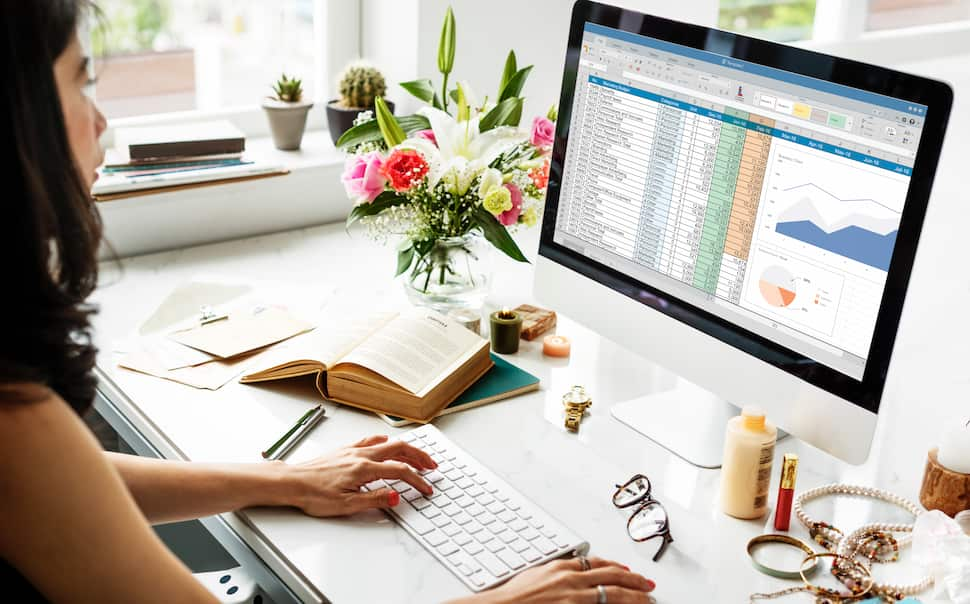
Diseño básico para un cuadrante de turnos
Para empezar a crear tu hoja, lo primero es definir qué datos necesitas incluir. Al entender cómo hacer un cuadrante de turnos en Excel, notarás que cada plantilla puede ajustarse según las necesidades del equipo o del sector en el que trabajes.
Los elementos más comunes en un cuadrante son:
- Nombre del empleado
- Días del mes o semana
- Turno asignado: mañana, tarde, noche o descanso
- Horas trabajadas
En la primera columna puedes listar los nombres, y en la primera fila los días. Cada celda cruzada representa el turno correspondiente. Para que el cuadrante sea más visual, aplica colores distintos a cada tipo de turno.
Formato condicional para destacar turnos
Uno de los secretos sobre cómo hacer un cuadrante de turnos en Excel está en aprovechar el formato condicional. Esta función permite cambiar automáticamente el color de una celda en función del contenido, facilitando la lectura del cuadrante.
Por ejemplo:
- Turno de mañana = verde
- Turno de tarde = azul
- Turno de noche = gris
- Día libre = amarillo
Para aplicar este formato, selecciona el rango de turnos y ve a Inicio > Formato condicional > Nueva regla. Elige la opción “Formato de celdas que contengan” y especifica el valor (como “Tarde”) junto con el formato deseado.
Fórmulas útiles en el cuadrante
Conocer cómo hacer un cuadrante de turnos en Excel también implica dominar algunas fórmulas básicas que te ayudarán a automatizar el control de asistencia o cálculo de horas.
Entre las más comunes se encuentran:
- CONTAR.SI: para contar cuántos turnos tiene cada empleado
- SUMA: útil si asignas horas a cada turno y quieres calcular el total
- SI: para marcar automáticamente si alguien supera un límite de horas o turnos
Un ejemplo práctico sería =CONTAR.SI(B2:H2,"Tarde"), que te dice cuántas tardes ha trabajado el empleado de la fila 2.
Consejos para optimizar tu plantilla
Una vez comprendes cómo hacer un cuadrante de turnos en Excel, puedes mejorar su usabilidad siguiendo algunas recomendaciones:
- Congela paneles: para que siempre se vea la fila de los días y la columna de nombres
- Usa listas desplegables: así evitas errores de escritura en los turnos
- Protégete contra modificaciones accidentales: bloquea las celdas que no deban editarse
Estas acciones harán tu cuadrante más robusto y fácil de usar incluso para quienes no estén familiarizados con Excel.
Adaptar el cuadrante según tu equipo
El formato del cuadrante puede variar en función de los turnos que maneje tu equipo. Por eso, al aprender cómo hacer un cuadrante de turnos en Excel, es importante dejar cierto nivel de flexibilidad.
Por ejemplo, si algunos empleados trabajan 12 horas en lugar de 8, podrías dividir la hoja en bloques horarios más grandes. O si el personal solo trabaja de lunes a viernes, puedes eliminar los fines de semana para simplificar la vista.
Beneficios de usar Excel frente a otras opciones
Entender cómo hacer un cuadrante de turnos en Excel te ofrece muchas ventajas frente a otras herramientas o software especializados:
- Accesibilidad: la mayoría de las personas ya tiene Excel instalado
- Personalización total: puedes adaptar el diseño a tu gusto
- No requiere conexión: es posible trabajar sin internet
- Compatibilidad: los archivos se pueden compartir y abrir fácilmente
Además, al tratarse de un documento editable, puedes mantenerlo siempre actualizado y realizar ajustes inmediatos.
Ejemplo básico de cuadrante de turnos
Para terminar de comprender cómo hacer un cuadrante de turnos en Excel, aquí tienes un ejemplo simple:
| Empleado | Lunes | Martes | Miércoles | Jueves | Viernes |
|---|---|---|---|---|---|
| Lucía | Mañana | Tarde | Noche | Libre | Mañana |
| Javier | Tarde | Libre | Mañana | Tarde | Noche |
Una vez que tengas este formato, solo debes aplicar colores, agregar fórmulas si es necesario, y tu cuadrante estará listo. Saber cómo hacer un cuadrante de turnos en Excel es una habilidad que se vuelve esencial en entornos laborales dinámicos.
